Anuncio
Si tu eres buscando usar el terminal Linux más Una guía rápida para comenzar con la línea de comandos de LinuxPuedes hacer muchas cosas increíbles con comandos en Linux y realmente no es difícil de aprender. Lee mas , aprender a montar y desmontar manualmente sus discos duros es un lugar simple para comenzar. Además, si alguna vez te encuentras en una situación que te aleja del escritorio tradicional, aprender a hacerlo puede ahorrarte mucho tiempo y buscar en Google.
Por suerte, distribuciones modernas de Linux Las mejores distribuciones operativas de LinuxLas mejores distribuciones de Linux son difíciles de encontrar. A menos que lea nuestra lista de los mejores sistemas operativos Linux para juegos, Raspberry Pi y más. Lee mas haga este proceso mucho más fácil e intuitivo que antes.
¿Qué es el montaje?
En la mayoría de los casos, el montaje se refiere a un proceso que le permite a su computadora acceder a archivos en diferentes dispositivos, como USB o unidades de disco duro. Esto se debe a que se originan en sistemas de archivos separados. El montaje también ocurre en la mayoría de las distribuciones de Linux debido a cómo ellos mismos usan múltiples sistemas de archivos en forma de "particiones".
Por lo general, los escritorios modernos de Linux manejan esto automáticamente. Sin embargo, es bueno saber cómo hacerlo manualmente si todo lo demás falla, o si está atascado con solo un terminal y necesita respaldar algunos datos Cómo hacer copias de seguridad de datos en Ubuntu y otras distribuciones¿Cuántos datos confidenciales perdería si su unidad de disco muriera? Naturalmente, necesita una solución de copia de seguridad, pero hacer copias de seguridad en Linux puede ser complicado si no sabe lo que está haciendo ... Lee mas .
Verificación de sus particiones disponibles
Para ver sus dispositivos y sus sistemas de archivos separados, simplemente use este comando:
lsblk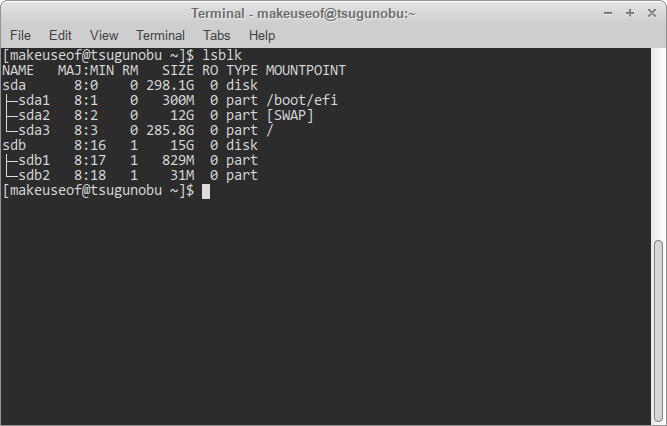
Como se vio anteriormente, los dispositivos separados se dividen en letras con nombres diferentes, a saber sda, sdby sdc. Otros discos duros siguen esta convención y continúan sdd, sde, y así. Todos los discos duros y USB modernos comienzan con el nombre sd (x), abreviatura de "dispositivo serie". En computadoras más antiguas, puede verlas etiquetadas como hda en lugar.
Estos dispositivos se dividen en particiones diferentes. En pocas palabras, representan cómo se divide su disco duro. Vamos a montar estas particiones específicas, en lugar de los dispositivos en sí, es donde se almacenan los datos.
Como regla general, su caja de Linux es el dispositivo con más de una partición. Esto generalmente se hace para dividir archivos importantes y sin importancia del sistema entre sí, entre otras cosas ¿Qué es una partición SWAP de Linux y qué hace? La mayoría de las instalaciones de Linux recomiendan que incluya una partición SWAP. Esto puede parecer extraño para los usuarios de Windows: ¿para qué sirve esta partición? Lee mas . Otra forma de saberlo es mirar debajo de la entrada "Mountpoint". Las entradas que forman parte de su caja Linux ya estarán montadas.
Montaje con discos duros
Udisks es un software importante utilizado en muchas distribuciones de Linux. Es responsable de administrar dispositivos de almacenamiento tales como almacenamiento flash USB y unidades de disco duro. Con él viene una herramienta de línea de comando llamada udisksctl. Bajo esta herramienta, todos sus comandos de partición siguen este patrón:
udisksctl [comando]¿No es simple? Para montar la partición deseada, use este comando, sustituyendo el último bit con la partición correcta:
udisksctl mount -b / dev / sd[b1, b2, etc.]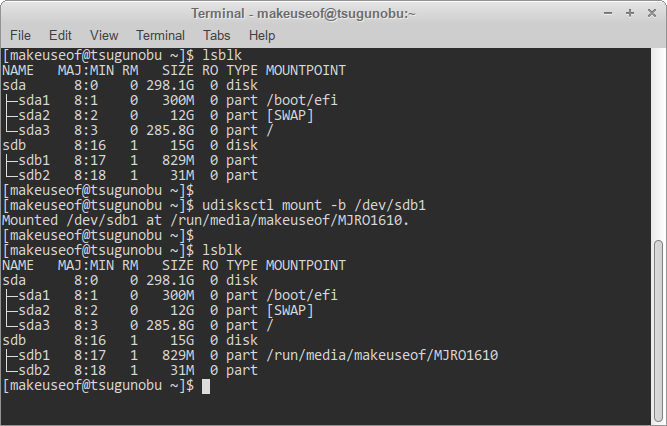
los -si simplemente denota que lo que estás montando es de un dispositivo.
También puede montar imágenes de disco con Udisks, pero requiere un paso adicional:
udisksctl loop-setup -r -f Ejemplo.Yo asiudisksctl mount -b / dev / loop[0, 1, 2, etc.]
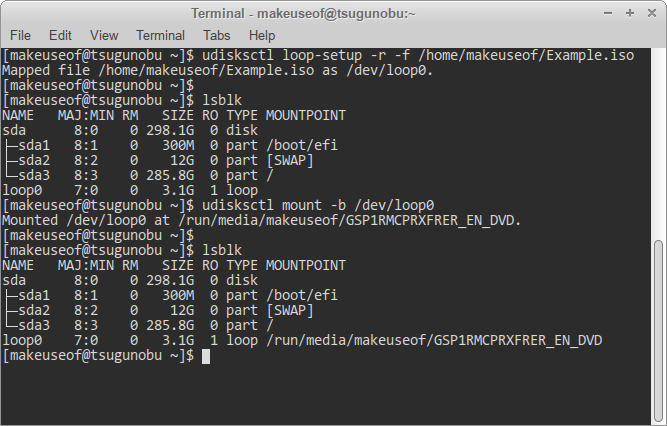
El primer comando nos permite reconocer nuestra imagen de disco como un virtual (o lazo) dispositivo. los -r es opcional, pero se asegura doblemente de que los archivos que está montando no se sobrescriban accidentalmente, es solo lectura. Después de eso, podemos proceder como de costumbre y montar la imagen de disco ahora disponible. Como no estamos montando una unidad de disco duro, está etiquetada como lazo más bien que sd (x).
Si comprueba sus particiones montadas con el lsblk comando de nuevo, notará algunos cambios.
Observe cómo los dispositivos que no sean su caja Linux ahora también tienen puntos de montaje específicos. Esto significa que ahora puede acceder a los archivos en ellos yendo a sus ubicaciones especificadas.
Desmontaje con Udisks
Una vez que haya terminado con su USB o cualquier otro dispositivo misceláneo, debe quitarlo con seguridad de su caja de Linux para evitar la pérdida de datos. Esto se hace desmontando el sistema de archivos externo, desacoplándolo del suyo.
Hacer esto es tan simple como sustituir montar con desmontar:
udisksctl desmontar -b / dev / sd[b1, b2, etc.]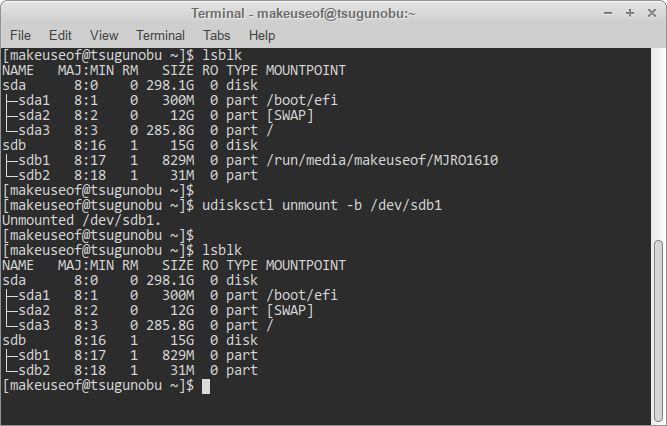
¡Tenga en cuenta que sus dispositivos virtuales, como las imágenes de disco, se denominan de manera diferente a las unidades de disco duro y USB!
Si revisas tus dispositivos usando lsblk, notará que su unidad de disco duro / USB todavía está presente, incluso después de desmontarla. Para eliminarlo por completo y eliminar su dispositivo de forma segura, debe ingresar otro comando que lo apague:
udisksctl apagado -b / dev / sd[b, c, etc.]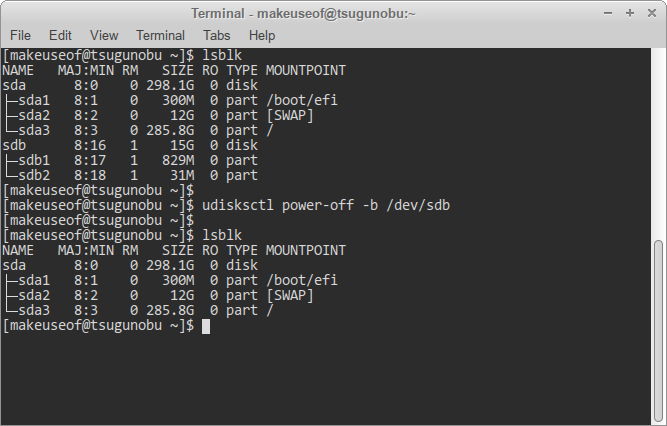
Tenga en cuenta que esto hace no aplicar a sus propias particiones, ya que son parte de su sistema. Lo mismo ocurre con las imágenes de disco, ya que no están alimentadas en primer lugar; en cambio, necesitará un comando diferente para eliminarlas de su lista de dispositivos:
udisksctl loop-delete -b / dev / loop[0, 1, 2, etc.]
Montando el camino de la vieja escuela
En su mayor parte, Udisks debería poder cubrir la mayoría de sus bases. Sin embargo, es bueno saber cómo hacerlo de otra manera. La principal diferencia aquí es que debe especificar dónde le gustaría montar sus particiones, y no podrá apagar sus dispositivos con estos comandos una vez que haya terminado con ellos.
También necesitará privilegios de administrador (de ahí el "sudo" al comienzo de los siguientes comandos), por lo que es suficiente decir que, en la mayoría de los casos, se recomienda usar Udisks para evitar que su sistema se rompa accidentalmente 9 comandos letales de Linux que nunca deberías ejecutarNunca debe ejecutar un comando de Linux a menos que sepa exactamente lo que hace. Estos son algunos de los comandos de Linux más mortales que, en su mayor parte, querrás evitar. Lee mas !
Para montar una partición:
sudo mount / dev / sd[b1, b2, etc.] / mntLa última parte indica dónde desea colocar el sistema de archivos externo en su caja de Linux. Tradicionalmente, este es el /mnt directorio. Para varios dispositivos, puede montarlos en subcarpetas en /mnt. Solo asegúrese de crear estas carpetas primero con el mkdir ¡mando!
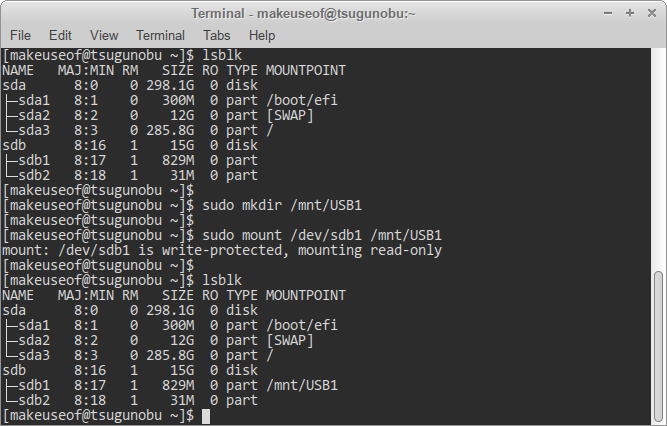
Al igual que Udisks, el montar La herramienta también admite imágenes de disco. Sin embargo, memorizar cómo funciona puede ser un poco más engorroso. En el lado positivo, solo necesita ingresar un solo comando en comparación con el método Udisks:
montaje de sudo Ejemplo.iso / mnt -t (iso9660 | udf) -o bucleSi el contenido de la imagen de su disco no se muestra correctamente, es posible que deba alternar entre "iso9660" y "udf" (¡excluyendo los corchetes!); Esto indica el formato de la imagen del disco.
Desmontando el camino de la vieja escuela
Por extraño que parezca, el comando para desmontar una partición no es Naciones Unidasmontar, pero tumontar. Ten eso en mente. A diferencia del montaje, no necesita especificar la ubicación de su punto de montaje, solo el dispositivo hará:
sudo umount / dev / sd[b1, b2, etc.]Ahora puede eliminar su dispositivo sin que se pierdan datos.
Para las imágenes de disco, el comando es un poco diferente:
sudo umount / dev / loop[0, 1, 2, etc.]Referencia futura
Si alguna vez necesita recordar los pasos específicos para montar o desmontar sus dispositivos con la línea de comando, todo lo que necesita hacer es ingresar esto:
ayuda udisksctl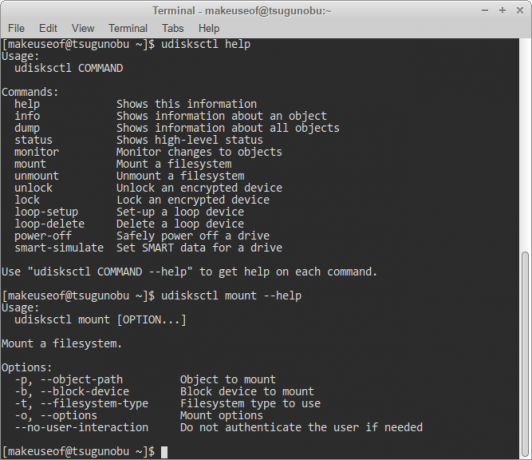
Como se ve en la imagen de arriba, también puede solicitar ayuda relacionada con los diferentes udisksctl comandos
Entonces ahí lo tienes. Con estos comandos a su lado, está un paso más cerca de usar Linux sin la ayuda del escritorio. Si estás a la altura, siéntase libre de navegar a través de sus archivos recién montados a través del terminal también.
¿Busca comandos más útiles? Mira nuestro Referencia de comandos de Linux La hoja de referencia de referencia de comandos de LinuxEsta sencilla hoja de trucos lo ayudará a sentirse cómodo con el terminal de línea de comandos de Linux en poco tiempo. Lee mas hoja de trucos.
Actualmente estudiando para un BIT, Austin Luong es un entusiasta entusiasta de Linux que adora hacer proselitismo sobre el software libre. También le gusta escribir ciencia ficción, pero solo en la privacidad de su disco duro.